Anuncio
 Tomboy es un aplicación para tomar notas para Linux 5 pequeñas notas adhesivas útiles para LinuxTal vez tenga la costumbre de pegar pequeñas notas amarillas en toda la mesa solo para recordarle que debe hacer una tarea en particular. ¡Detener! Haga sus notas en Linux en su lugar. Lee mas que se entrega con Gnome en la mayoría de los escritorios Linux. Sin embargo, Tomboy no se limita a los escritorios de Linux, también hay versiones disponibles para Windows y Mac. Tomboy Notes es una de las mejores aplicaciones para tomar notas por la simple razón de que es fácil de usar, solo hace una cosa y lo hace bien: tomar notas.
Tomboy es un aplicación para tomar notas para Linux 5 pequeñas notas adhesivas útiles para LinuxTal vez tenga la costumbre de pegar pequeñas notas amarillas en toda la mesa solo para recordarle que debe hacer una tarea en particular. ¡Detener! Haga sus notas en Linux en su lugar. Lee mas que se entrega con Gnome en la mayoría de los escritorios Linux. Sin embargo, Tomboy no se limita a los escritorios de Linux, también hay versiones disponibles para Windows y Mac. Tomboy Notes es una de las mejores aplicaciones para tomar notas por la simple razón de que es fácil de usar, solo hace una cosa y lo hace bien: tomar notas.
Siempre he creído que las aplicaciones para tomar notas deberían ser simples aplicaciones mínimas. Cuantas más funciones, más probabilidades tendrá de distraerse al crear notas. No necesita un formato elegante, etiquetas y categorías. La mayoría de las veces lo único que desea es archivar un pensamiento o una tarea a la que necesite volver más tarde. ¡Tomboy señala que lo hace muy bien!
A menudo cambio entre Windows y Linux en la computadora de mi casa y luego también uso una computadora diferente en el trabajo, y nunca se sabe cuándo anoté algo rápidamente. Por lo tanto, me gusta tener acceso a todas mis notas todo el tiempo, sin importar qué computadora o sistema operativo esté usando. A menudo es demasiado tarde y no sirve para tomar notas si tiene que posponer agregarlas hasta que esté en la computadora "correcta".
Así que tengo mi método homebrew para sincronizar las notas de Tomboy en todos los sistemas operativos y en diferentes computadoras, que creo que vale la pena compartir aquí. No hay nada tan especial sobre la técnica. Todo lo que usa es algunas características incorporadas de Tomboy y nuestra herramienta de sincronización favorita Dropbox. Estos son los pasos para lograr una perfecta sincronización perfecta:
- Haga clic derecho en el icono de Tomboy en la bandeja o panel y elija preferencias. En el cuadro de diálogo que se abre, debemos asegurarnos de que el complemento de servicio de sincronización de directorio local esté habilitado en Complementos lengüeta.
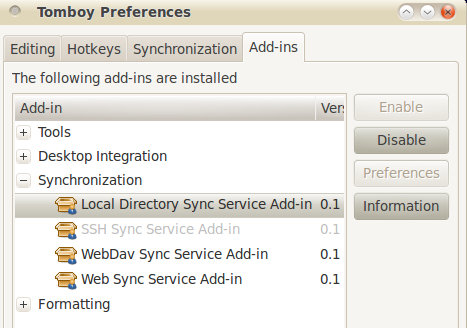
- A continuación configuraremos Tomboy para sincronizar todas las notas en un directorio local. Esto se hace a través de sincronización lengüeta. Escoger Carpeta local como el servicio y luego elija la carpeta con la que desea sincronizar (vamos a llamarlo marimacho). Esta es la parte esencial. Desea crear una nueva carpeta dentro de la carpeta de Dropbox o puede crear un enlace simbólico a la carpeta seleccionada en este paso dentro de la carpeta de Dropbox. En cualquier caso, lo que necesitamos es sincronizar la carpeta que elija en este paso a través de Dropbox.
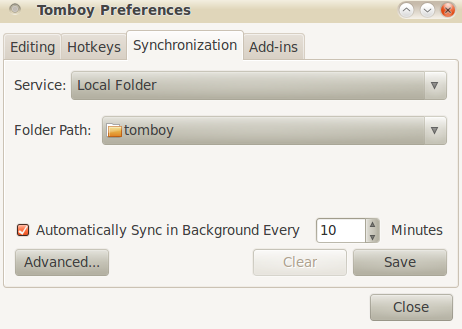
- Casi terminamos. Hemos configurado Tomboy para sincronizar notas con Dropbox. Ahora solo necesitamos recibirlos (por así decirlo) en el otro lado. El otro lado podría ser un sistema operativo diferente en la misma computadora o una computadora totalmente diferente.
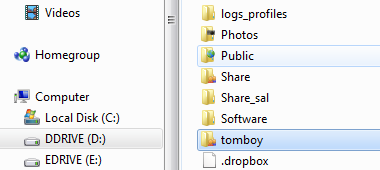
- Todo lo que tiene que hacer ahora es repetir los pasos anteriores: instale Dropbox y sincronice para obtener la carpeta Tomboy en esta nueva computadora. Abra las preferencias de Tomboy en la nueva computadora y dígale que se sincronice con la carpeta de notas dentro de la carpeta de Dropbox. Deje que se sincronice y listo, ahora puede ver las notas que creó en la otra computadora.
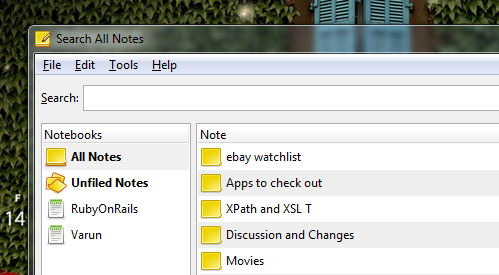
Algunos puntos notables
- Aunque no es necesario en un caso típico, puede obtener sincronizaciones casi en tiempo real si reduce el intervalo de sincronización mientras configura la sincronización.
- En las versiones más nuevas de Ubuntu, Ubuntu One puede sincronizar automáticamente las notas de Tomboy. Entonces, si necesita sincronizar solo en computadoras que ejecutan Ubuntu, entonces se guarda mucha configuración al usar Ubuntu One way.
- Para instalar Tomboy en Windows, necesitas .NET framework 3.5 y gtk-sharp instalado antes de poder instalar Tomboy.
- Puede sustituir Dropbox con cualquiera de sus herramientas de sincronización favoritas y el resto de los pasos deben seguir siendo los mismos. También puede compartir sus notas con otros usuarios, compartiendo el "notas"Carpeta con cualquier otro usuario de Dropbox.
En general, la técnica funciona a la perfección. Lo único que desearía poder hacer es acceder también a las notas en un dispositivo móvil. Podríamos usar la carpeta pública de Dropbox para acceso de solo lectura, pero las notas no se almacenan en texto sin formato y no se pueden leer como tales sin la aplicación Tomboy. Si puedes pensar en una forma de hacerlo, ¡compártelo con nosotros en los comentarios!
¿Cuál es tu aplicación favorita para tomar notas? ¿Cómo sincronizas tus notas?
Soy Varun Kashyap de India. Me apasionan las computadoras, la programación, Internet y las tecnologías que las impulsan. Me encanta la programación y a menudo estoy trabajando en proyectos en Java, PHP, AJAX, etc.